

Arizona Xpert 安装了默认配方。通过 Arizona Xpert 创建的作业设计可以让您将复杂的设计重复用于类似的工作。这消除了可能的错误、重印和浪费。
此工作流程使用 [昼夜切换] 配方。
若要在从后面照亮图像时使图像在日间和夜间以不同的方式显示,可创建一个 [昼夜切换] 应用。[昼夜切换] 应用会在将要在夜间照亮的介质面上打印。

选择 [Window] -> [Extensions] ->Arizona Xpert
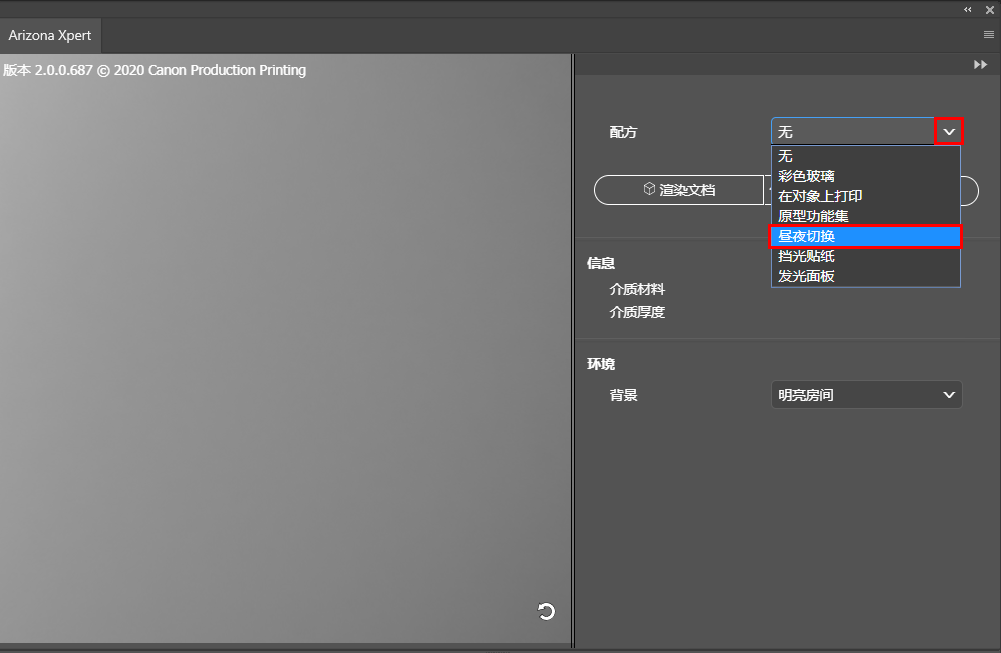
使用 Adobe Photoshop 中的配方时,设计资源定义为组,而 Adobe Illustrator 中的设计资源定义为图层。
对于 [昼夜切换] 配方,您的设计中必须存在两个图层/组。
日间图像
用于日光视图的彩色图像
夜间蒙版
用于选择性遮挡背光的图像。
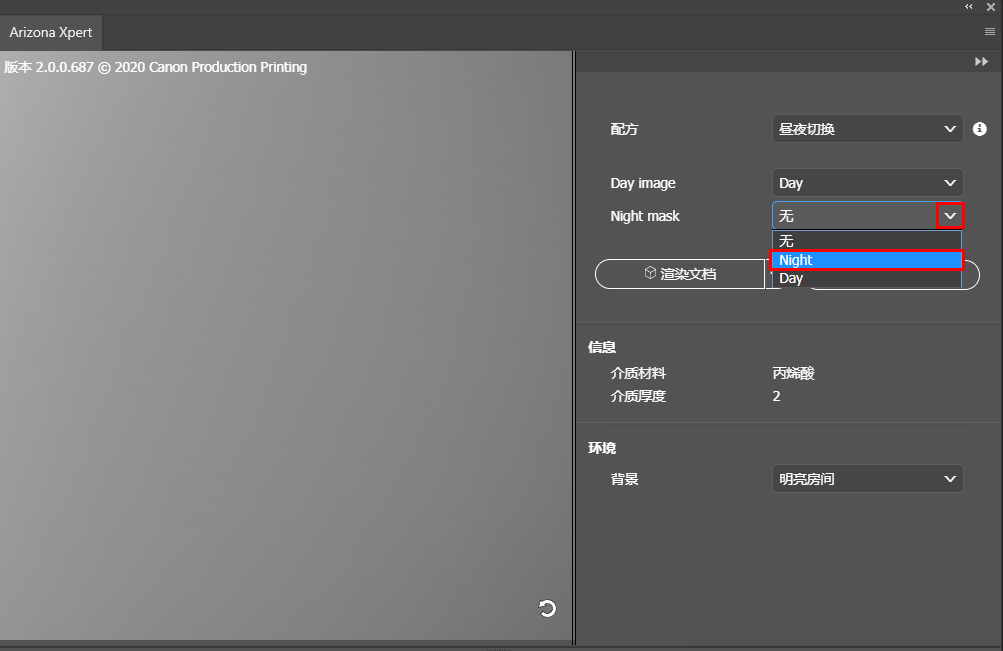
只有第一个画板会导出到可打印的 PDF。
若要生成或更新您的设计预览,您可以选择以下选项之一:
选择 [渲染文档] 渲染完整的图稿。
选择 [快速呈现] 以较低分辨率渲染文档以加快渲染过程。
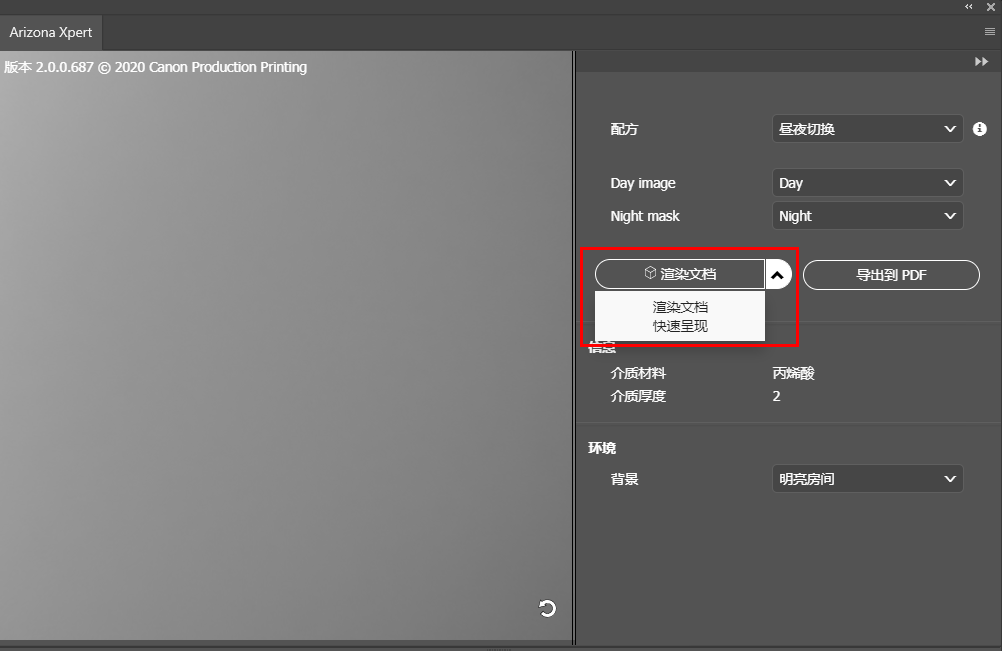
您可以按如下方式在预览中旋转、切换、放大和缩小。
旋转:点击并按住鼠标左键。
切换:点击并按住鼠标右键。
放大和缩小:旋转鼠标滚轮。
在环境区段,可以选择不同的背景进行预览。
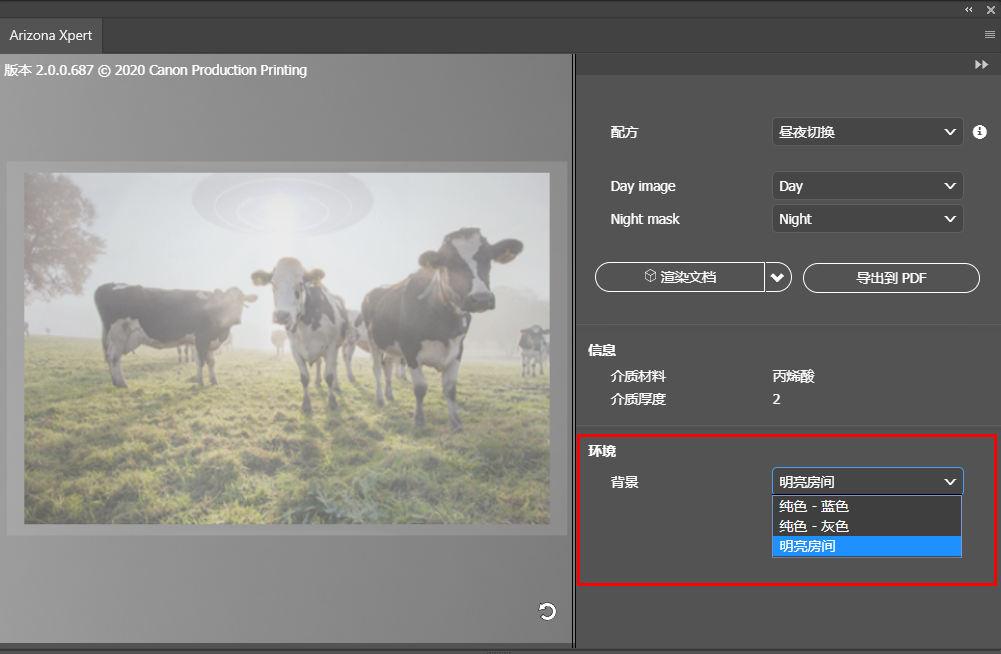
如果要重置预览,可单击预览屏幕右下角的刷新按钮
 。
。
单击 Xpert 面板中的 [渲染文档] 再次检查您的设计。
单击 [导出到 PDF] 将设计导出为可打印的 PDF。
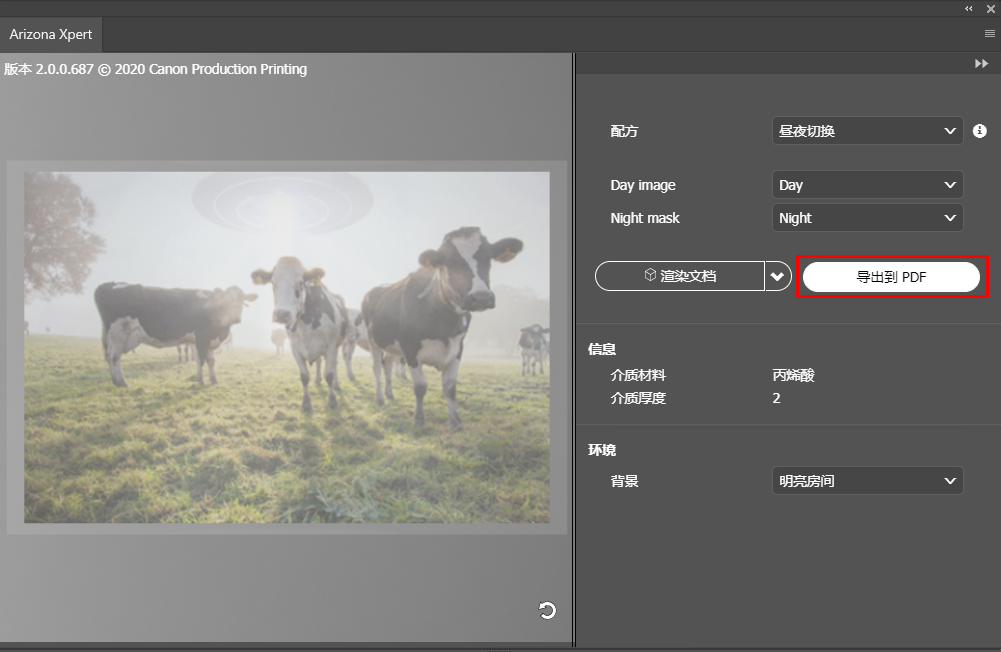
在 Adobe Photoshop 中,PDF 将导出为多页 PDF。在 Adobe Illustrator 中,PDF 将导出为多图层 PDF。